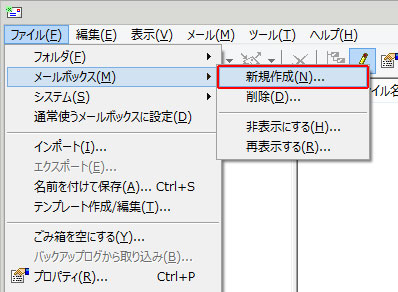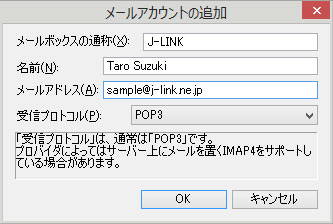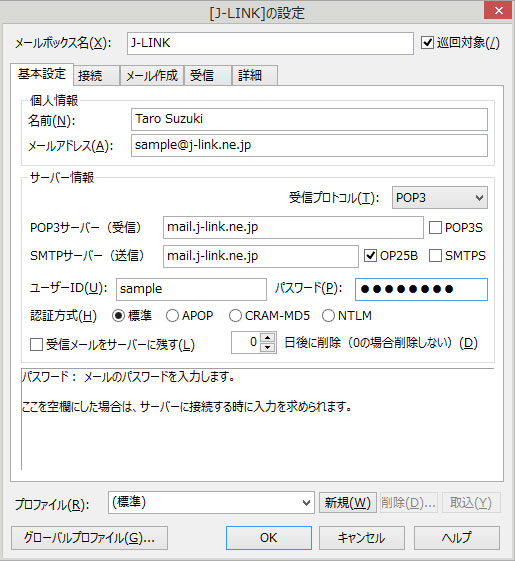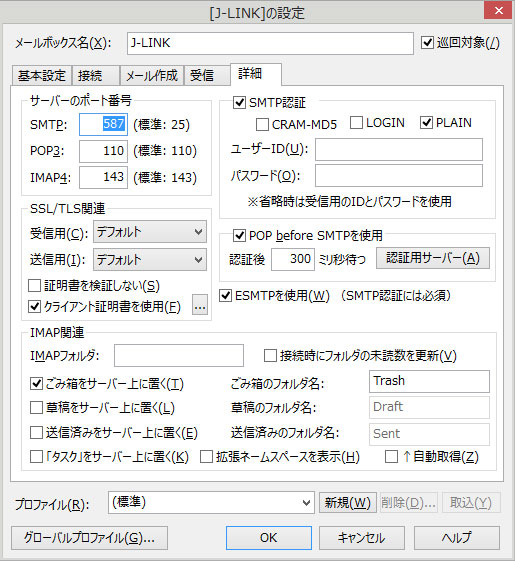Mailer Setup
メールソフト設定方法
Becky! Ver.2 メールの設定
Becky! Ver.2を起動

新規作成を選択
「ファイル(F)」メニューから「メールボックス(M)」→「新規作成(N)」を選択します。
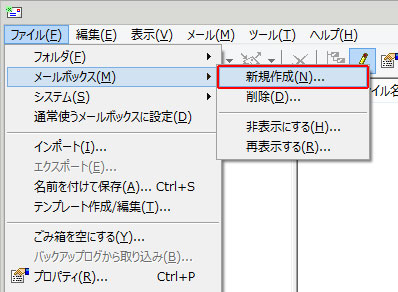
メールボックスを作成
『新規メールボックスの作成』ウィンドウが開きますので、設定を入力し『OK』をクリックします。
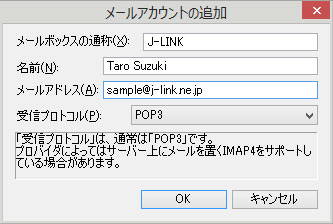
◆ メールボックスの通称(X)設定名を入力します。任意です。お好みの名前でかまいません。
◆ 名前(N)送信するメールの差出人欄に表示されます。
◆ メールアドレス(A)メールアドレスを入力します。
◆ 受信プロトコル(P)「POP3」を選択します。
アカウント情報の入力
「基本情報」タブを選択し、以下のように設定します。
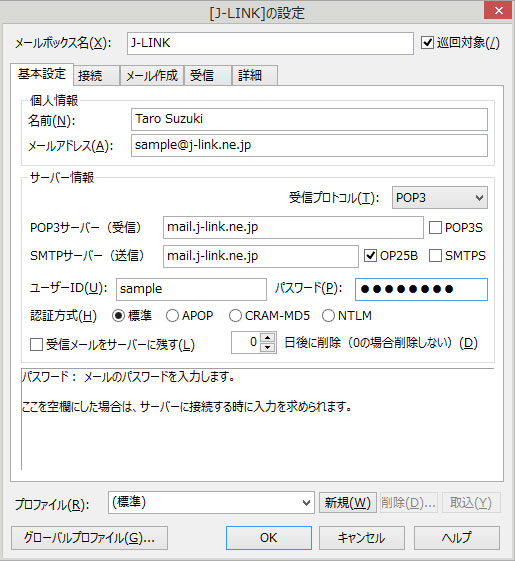
◆ 名前(N)送信するメールの差出人欄に表示されます。
◆ メールアドレス(A)メールアドレスを入力します。
◆ POP3サーバー(受信)「mail.j-link.ne.jp」と入力します。
◆ SMTPサーバー(送信)「mail.j-link.ne.jp」と入力します。
◆ OP25Bチェックをいれます。
◆ ユーザーID(U)メールアカウント(メールアドレスの@マークより前の文字列)を入力します。
◆ パスワード(P)メールのパスワードを入力します。
◆ 認証方式(H)「標準」を選択します。
アカウント情報詳細の入力
「詳細」タブを選択し、以下のように設定します。
全て入力したら「OK」ボタンをクリックして設定完了です。
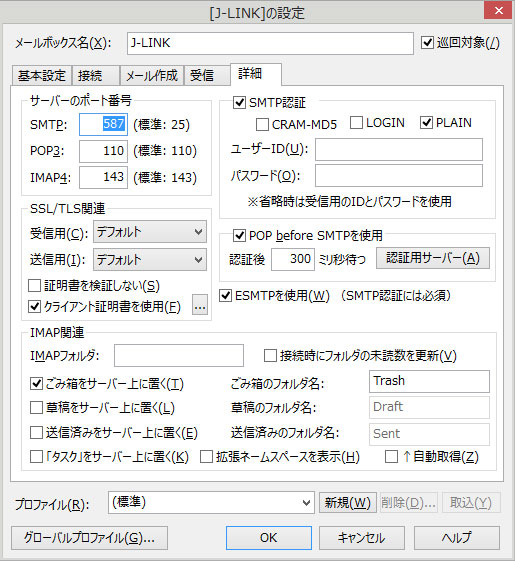
◆ サーバのポート番号SMTPを「587」にします。
◆ SMTP認証「PLAIN」にチェックを入れます。
◆ POP before SMTPを使用チェックを入れます。